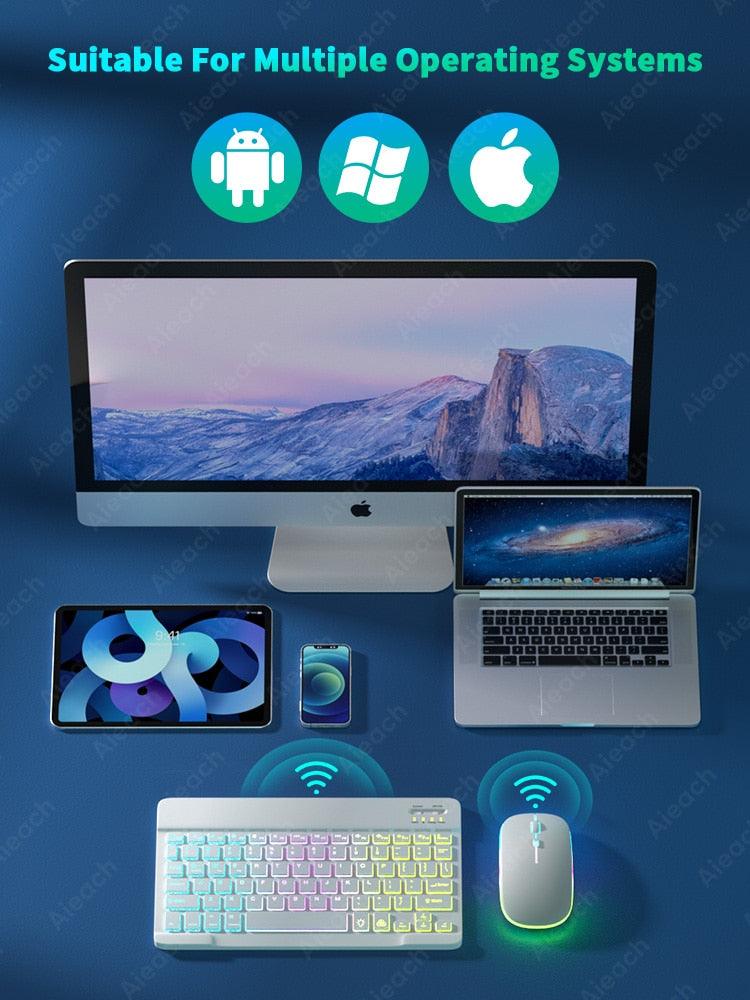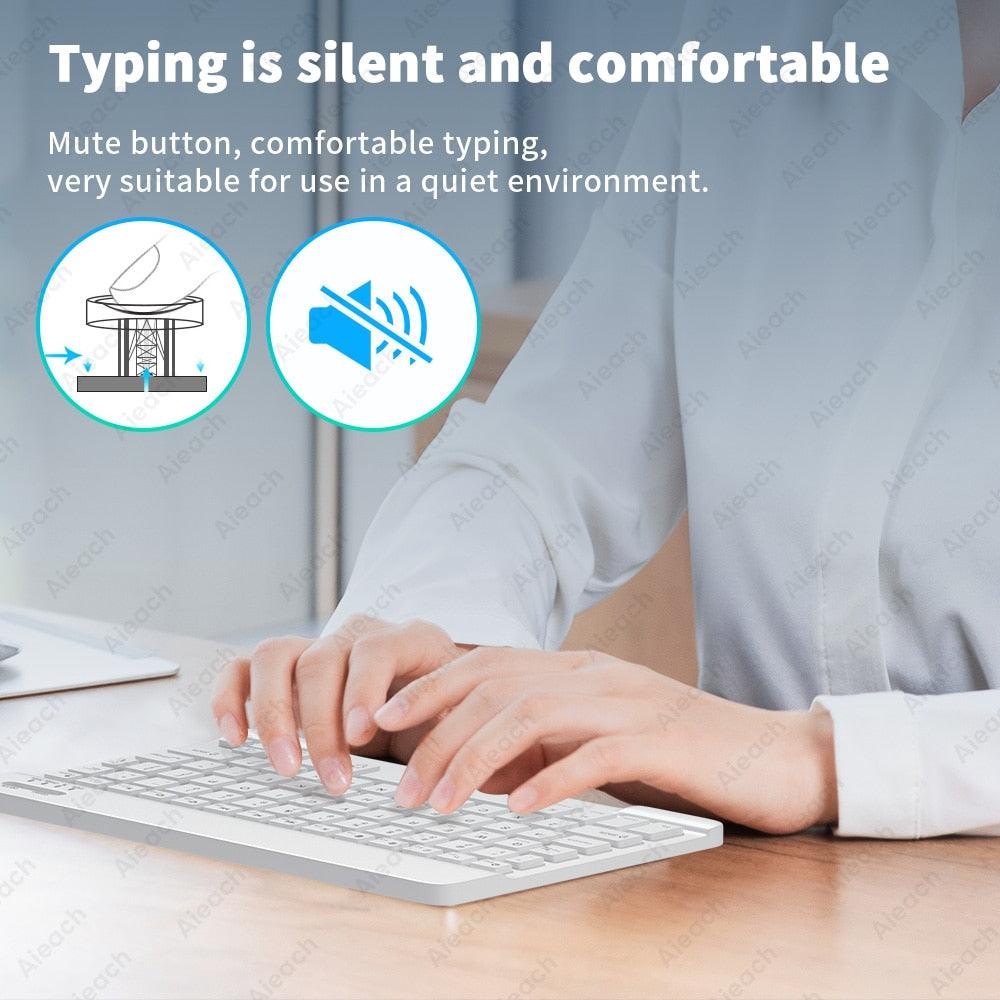Veuillez lire avant d'acheter!!!
1. En raison de la luminosité de la lumière et de la luminosité de l'écran, ainsi que de l'ajustement de la peinture à chaque fois pendant la production, il ne peut pas être garanti à 100% qu'elle soit totalement cohérente avec l'image. La couleur réelle reçue et l'image peuvent différer. Veuillez vous référer à la couleur réelle reçue. Merci! !
2. La lumière de la souris est une lumière respiratoire et ne peut pas être ajustée de manière autonome. La lumière sur l'image fait partie de la lumière interceptée lorsque la lumière respiratoire est allumée.
3. Lorsque vous recevez le colis, si le produit est endommagé et des problèmes de qualité et d'utilisation, veuillez nous contacter et laisser un message, en raison du décalage horaire, le service client vous fournira des solutions dès que possible pendant les heures de travail, veuillez attendre patiemment la réponse. (La controverse et les commentaires à faible score ne peuvent pas résoudre les problèmes de produit, laissez-nous le gérer pour vous, merci !)
Ensemble clavier et souris rétroéclairés RVB arc-en-ciel
Nouvelle lumière LED à gradient arc-en-ciel, frappe confortable, frappe silencieuse.
2 modes d'éclairage 7 couleurs de lumière
() bouton
Appuyez une fois : allumez le rétroéclairage,
Appuyez deux fois : passez à la lumière respiratoire.
Appuyez trois fois : éteignez toutes les lumières.
Touche (RVB)
Réglez la couleur de la lumière.
(Le mode lumière respiratoire ne prend pas en charge le réglage.)
Conception de lumière surround respirante
La souris a une lumière respiratoire colorée, qui apporte différentes couleurs dans le travail.
Convient à plusieurs systèmes d'exploitation
Prise en charge du système Android/Windows/iOS/Mac OS... etc. Smartphones, tablettes, ordinateurs portables, ordinateurs PC.
Temps d'utilisation super long
Même si vous êtes à l'extérieur ou en voyage, vous n'avez pas à vous soucier des problèmes d'alimentation.
Le tapotement est silencieux
Bouton muet, saisie confortable,
très approprié pour une utilisation dans un environnement calme.
Ultra-mince et facile à transporter.
Par rapport aux claviers et souris ordinaires, nos claviers et souris sont plus fins, et ne prendront pas de place dans un sac à dos/porte-documents, ce qui le rend facile à transporter.
3 Commutation du système
(Veuillez changer le système requis avant de connecter le clavier)
Souris : connexion USB + Bluetooth 2,4 GHz.
USB 2,4 GHz : compatible avec les ordinateurs portables et les ordinateurs PC avec ports USB.
Compatible Bluetooth : compatible avec tous les smartphones, tablettes, ordinateurs portables et PC tout-en-un avec Bluetooth.
3 niveaux de DPI réglables
800/1200/1600, trois niveaux de commutation DPI, ajustez librement la vitesse de déplacement de la souris.
Convient pour une utilisation dans des environnements sombres
Lorsqu'il n'y a pas de lumière ou dans un environnement sombre, activez le mode rétroéclairage afin de ne pas avoir peur de l'environnement sombre.
Connexion compatible Bluetooth
Veuillez suivre les invites pour vous connecter, si vous avez des questions, veuillez contacter notre service client pour obtenir de l'aide.
Q : Comment connecter le clavier et la souris ?
R : Connectez d'abord la souris, puis connectez le clavier.
Souris : Poussez le commutateur sur l'icône "Bluetooth", recherchez la connexion Bluetooth avec "Souris" dans la liste Bluetooth de l'appareil.
Clavier : Poussez le commutateur dans le coin supérieur droit sur "ON", appuyez sur "Connecter" et recherchez la connexion Bluetooth avec "Clavier" dans la liste Bluetooth de l'appareil.
Q : Comment basculer le système entre Android/Windows/iOS ?
R : Appuyez sur Fn+Q(Android)/Fn+W(Windows)/Fn+E(iOS) pour changer de système. Différents raccourcis système sont différents. (Passer au mauvais système affectera la saisie de contenu du clavier.)
Q : Comment configurer la méthode de saisie pour les claviers de différentes langues ?
R : Prenons l'exemple de l'iPad, ouvrez "Général"--"Clavier"--"Claviers"--"Ajouter un nouveau clavier". (Pour les autres systèmes, veuillez les définir dans les paramètres système selon les conseils de l'exemple de l'iPad.)
Clavier russe + anglais : choisissez la méthode de saisie du clavier russe.
Clavier coréen + anglais : choisissez la méthode de saisie du clavier coréen.
Clavier français + anglais : sélectionnez la méthode de saisie du clavier français (France) - AZERTY.
Clavier espagnol + anglais : sélectionnez la méthode de saisie du clavier espagnol (Espagne).
Clavier portugais + anglais : sélectionnez la méthode de saisie du clavier portugais (Portugal).
Q : Quels symboles et caractères le clavier prend-il en charge ?
A: Veuillez vérifier l'image ci-dessous pour trouver le clavier de langue correspondant.
Q : À quoi dois-je faire attention lorsque j'utilise une souris dans le système iOS ?
R : Mettez à niveau le système IOS au-dessus de la version 13.0.
Q : Pourquoi Bluetooth affiche-t-il une souris "connectée" mais pas de curseur ?
R : Ouvrez les paramètres, recherchez l'accessibilité, activez l'Assistive Touch.
Q : Comment la souris modifie-t-elle le sens de défilement de la molette de défilement sur l'iPad ?
R : La souris est connectée, ouvrez "Général" - "Trackpad & Souris" - fermez "Défilement naturel".
Q : Quels modèles d'appareils sont utilisés pour le clavier et la souris ?
A: Convient aux smartphones, tablettes, ordinateurs portables, ordinateurs PC. (Parce que la disposition des boutons du clavier est différente du clavier traditionnel, les raccourcis des boutons sont différents lors de son utilisation sur des PC et des ordinateurs portables, veuillez l'essayer vous-même).
Q : Comment changer la langue de saisie du clavier ?
R : Android : appuyez sur T-shirt + barre d'espace ou sur T-shirt pour passer d'une langue à l'autre.
iOS : appuyez sur Ctrl + barre d'espace pour basculer entre les langues.
Si ce qui précède ne résout toujours pas votre problème, veuillez nous contacter pour vous aider.